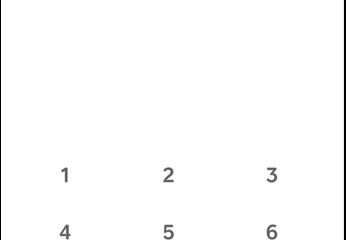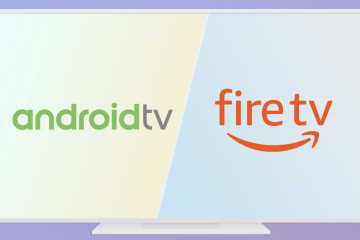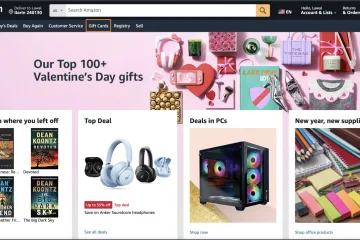Kontantappen låter dig skicka, spendera och ta emot pengar på några sekunder. Du kan också få betalt genom direkt insättning, använda ett kontantkort, köpa Bitcoin eller investera. Inget av det spelar någon roll om du inte kan komma in på ditt konto.
Den här guiden förklarar hur du loggar in på din telefon, på webben och på en ny enhet, och vad du ska göra om du är utelåst. Den visar dig också hur du skyddar ditt konto med extra säkerhet så att ingen annan kan komma in. Stegen nedan beskriver den första registreringsprocessen.
Obs: Cash App använder inte ett traditionellt lösenord som standard. Du loggar in med en kod som skickats till ditt telefonnummer eller e-post.
cash.app och klicka på”Registrera dig”eller öppna App Store (iPhone) eller Google Play (Android). Sök efter”Cash App”från Block, Inc. Installera den officiella Cash App.
Efter installationen kommer Cash App-ikonen att visas på din startskärm. Öppna den för att fortsätta.
Om du använder en dator istället för en mobil kan du också gå till den officiella Cash App-webbplatsen och klicka på Logga in uppe till höger. Cash-appen stöder nu inloggning från webbläsaren, inte bara appen.
2025_4_170 >Steg 2: Öppna Cash-appen
Öppna Cash-appen på din telefon. Om du redan har ett konto kommer du att se inloggningsskärmen.
Om du är ny väljer du Skapa konto och följer anvisningarna för att registrera dig. Du kommer att bli ombedd att ange ett telefonnummer eller en e-postadress. Du får en engångskod, skapa sedan din $Cashtag, länka ett betalkort eller bankkonto och avsluta konfigurationen.
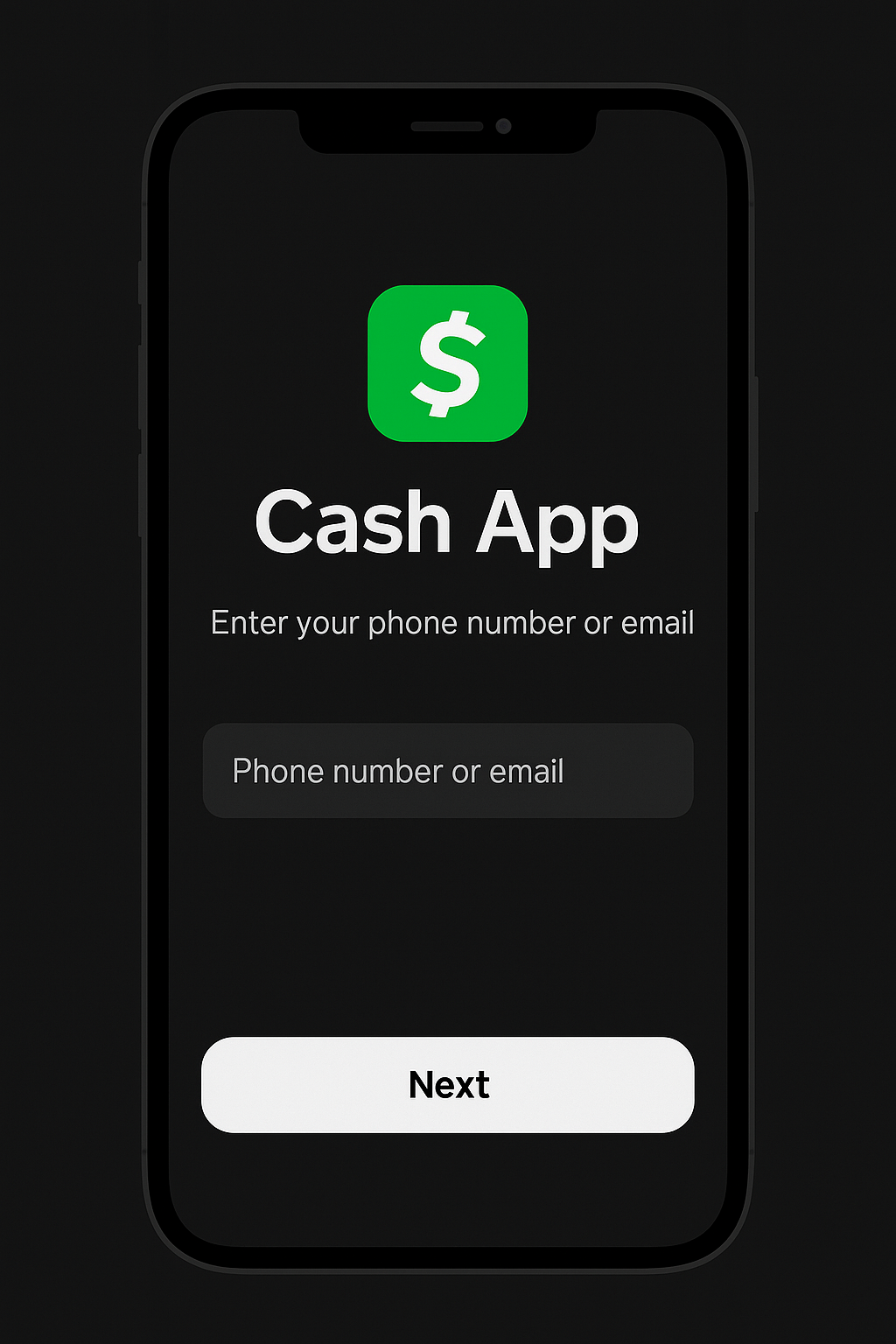
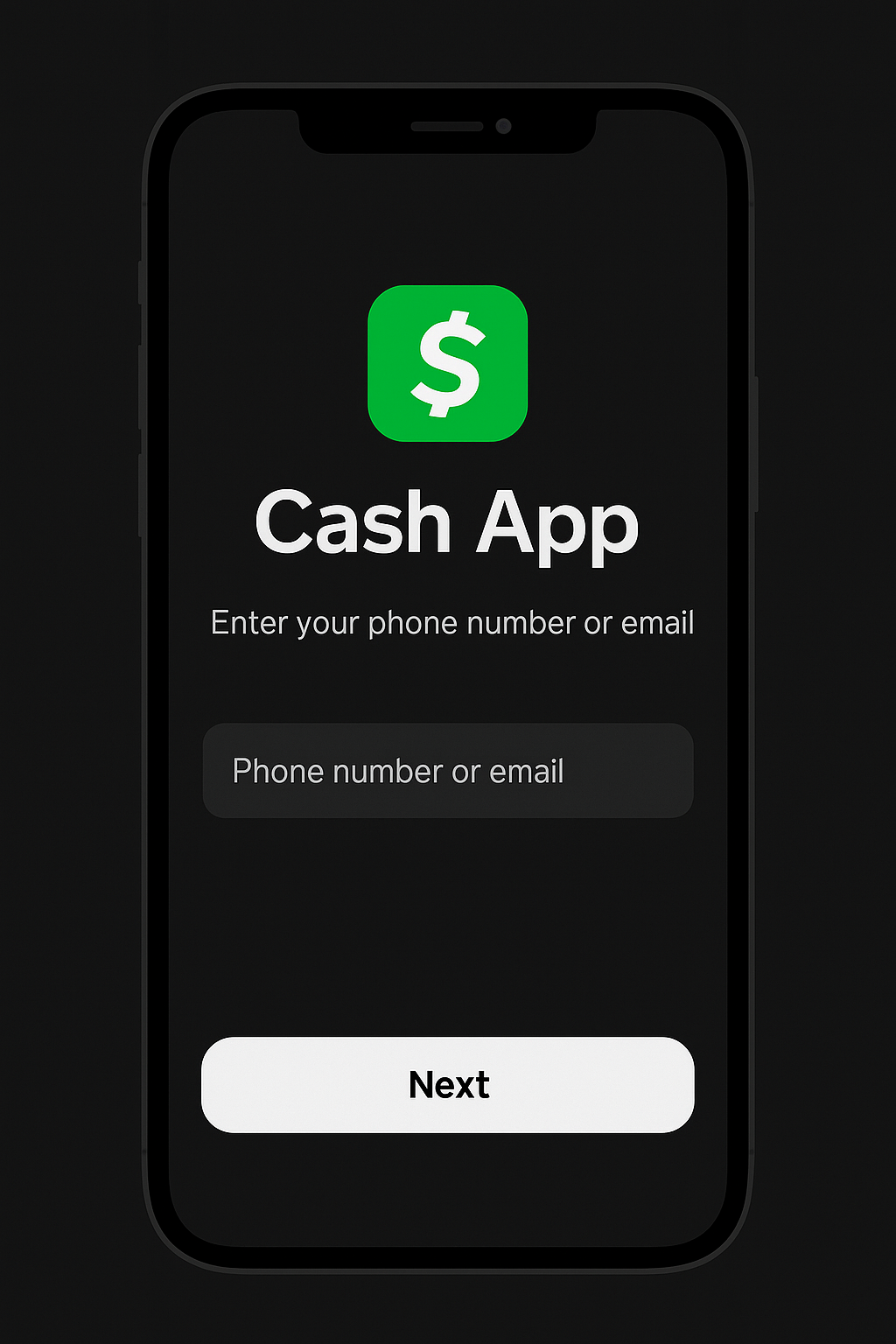
Steg 3: Ange ditt telefonnummer eller e-postadress med associerade telefonnumret eller e-postadressen för ditt konto.
Se till att du anger rätt; Cash App skickar bara inloggningskoden till den kontakten.
Tips: Du loggar inte in med din $Cashtag. Din $Cashtag är avsedd för betalningar, inte för inloggning.
Tidskod
Steg 24: Kontrollera din e-postkod med e-postmeddelandet i rutan koden. Skriv tillbaka den koden i Cash App eller inloggningsfältet på cash.app. Cash App kommer att bekräfta och logga in dig.
Koden upphör snabbt. Om det inte fungerar, begär en ny med”Skicka kod igen.”
Om du aldrig får koden, bekräfta din kontaktinformation och kontrollera din skräppostmapp. Du måste ha tillgång till den verifierade telefonen eller e-posten för att slutföra inloggningen.
Steg appen för inloggning på ny appC ash: flaggar nya enheter för extra säkerhet. Om du loggar in på en ny telefon eller webbläsare kan Cash App skicka en ytterligare verifieringskod eller be om att bekräfta de senaste transaktionerna.
Varning: Om du får en inloggningskod som du inte har begärt, skriv inte in den. någon annan kanske försöker få åtkomst till ditt konto.
Steg 6: Skapa (eller gör anspråk på) Dina $Cash-taggar kan
skapa en $Cash-tagg
för att skapa en $Cash-tagg att ta emot betalningar lättare. Det börjar med ett dollartecken ($) följt av ditt valda namn eller varumärke.
Exempel: $DigitalCitizen
Om du redan har ett konto kommer du inte att se det här steget igen.
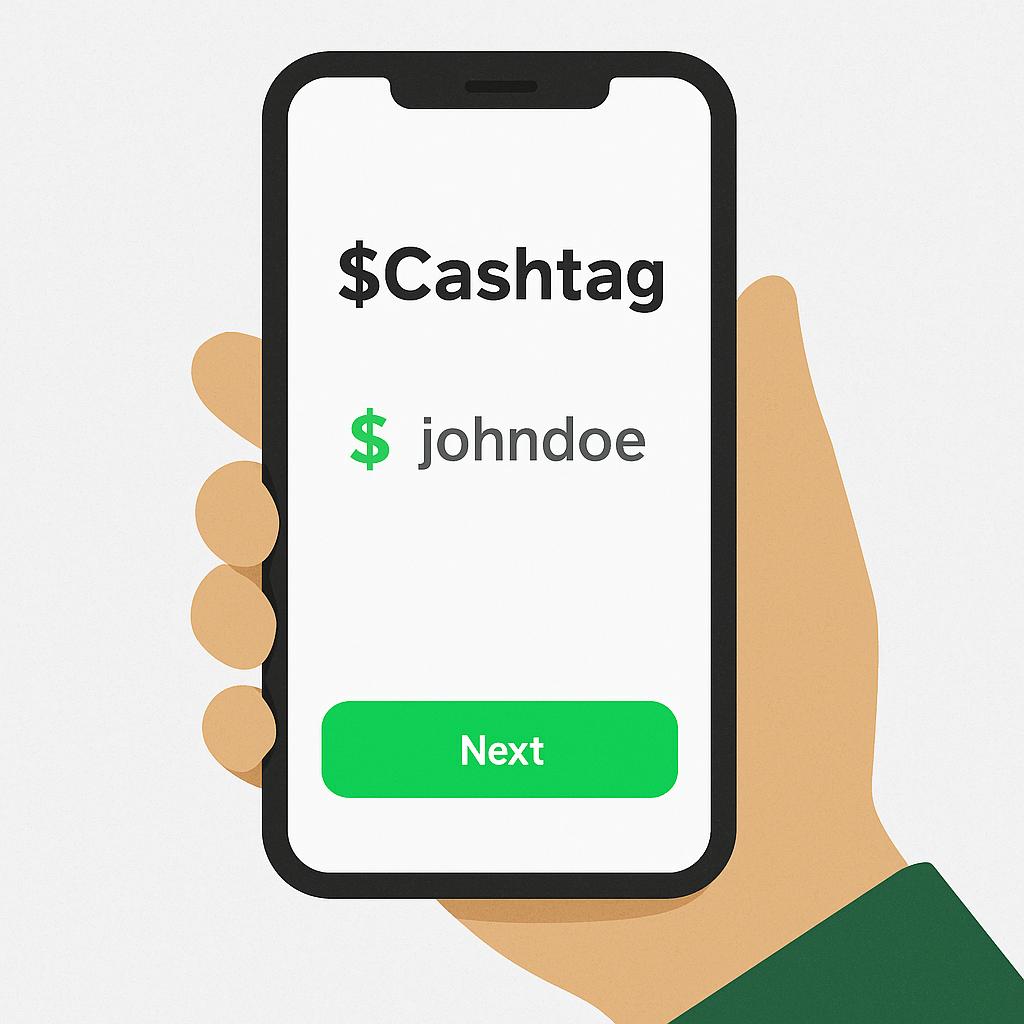
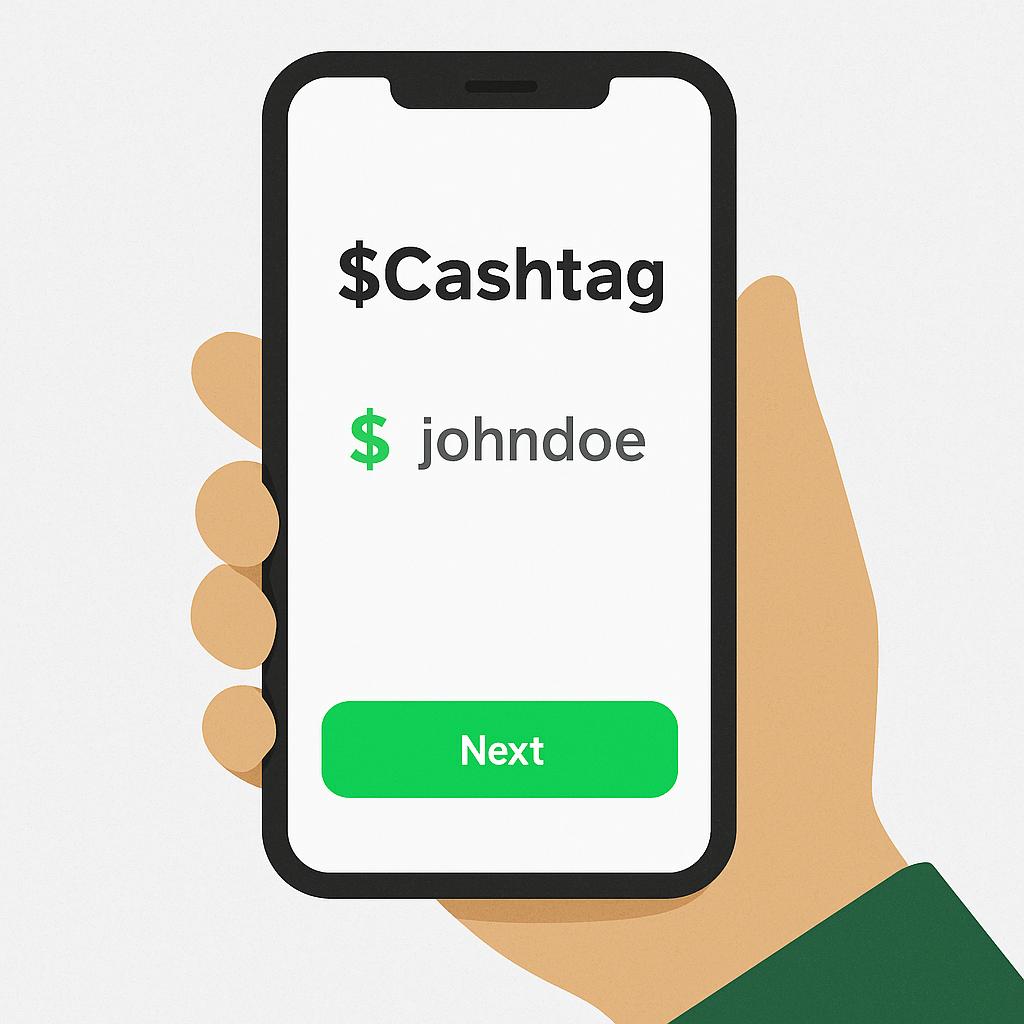
Steg 7: Länka ett bankkonto eller betalkort
till din kontantinloggningsmetod. Du kan länka ett betalkort eller bankkonto för enkla överföringar och direktinsättningar.
Utan ett länkat konto kommer du inte att kunna ta ut eller ta emot direkta insättningar. Att länka ett kontantkort möjliggör också FDIC-genomgångsförsäkring på ditt saldo.
Cash-appen fungerar med partnerbanker som Lincoln Savings Bank, Sutton Bank och Wells Fargo för kontohantering, insättningar och korttjänster.
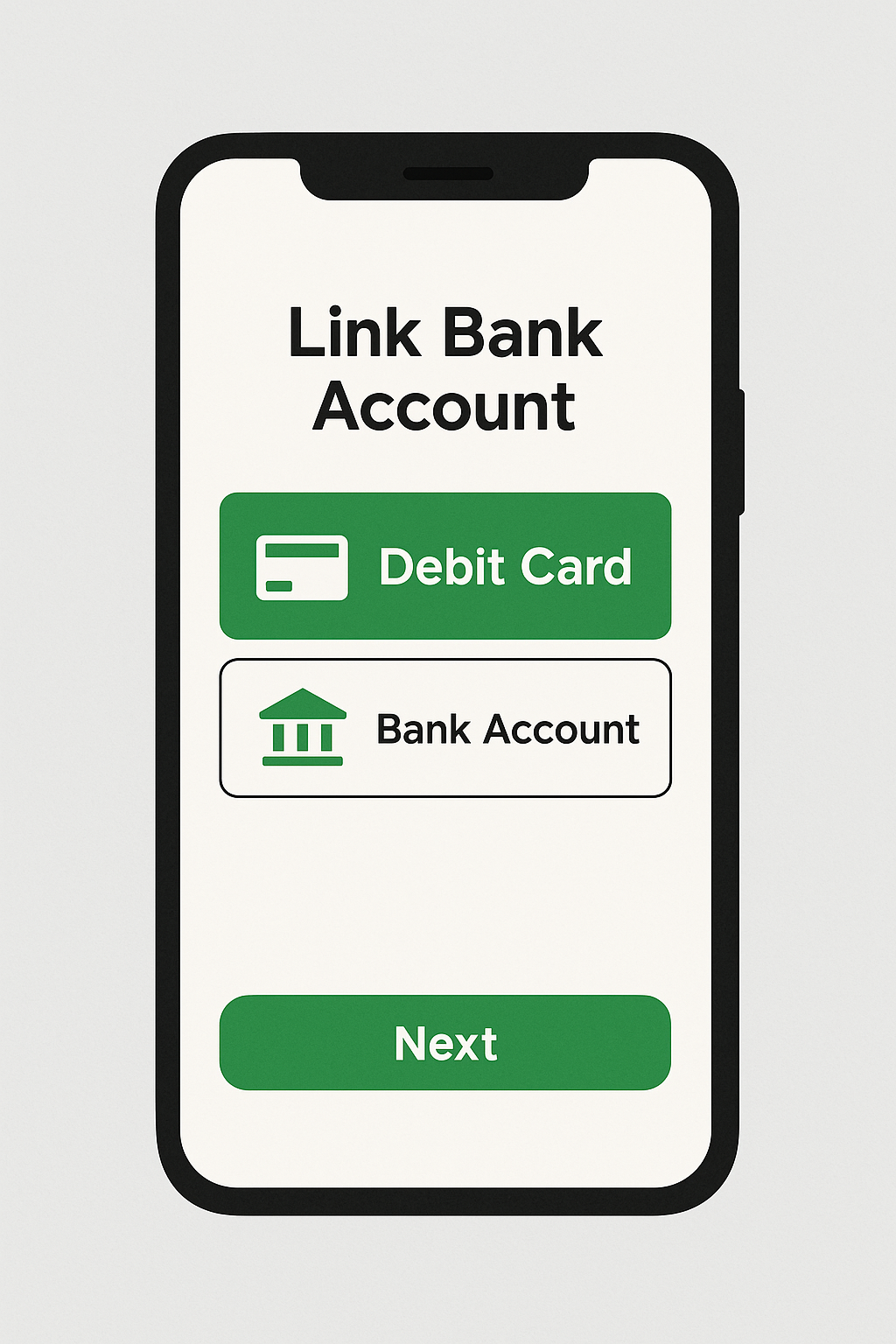
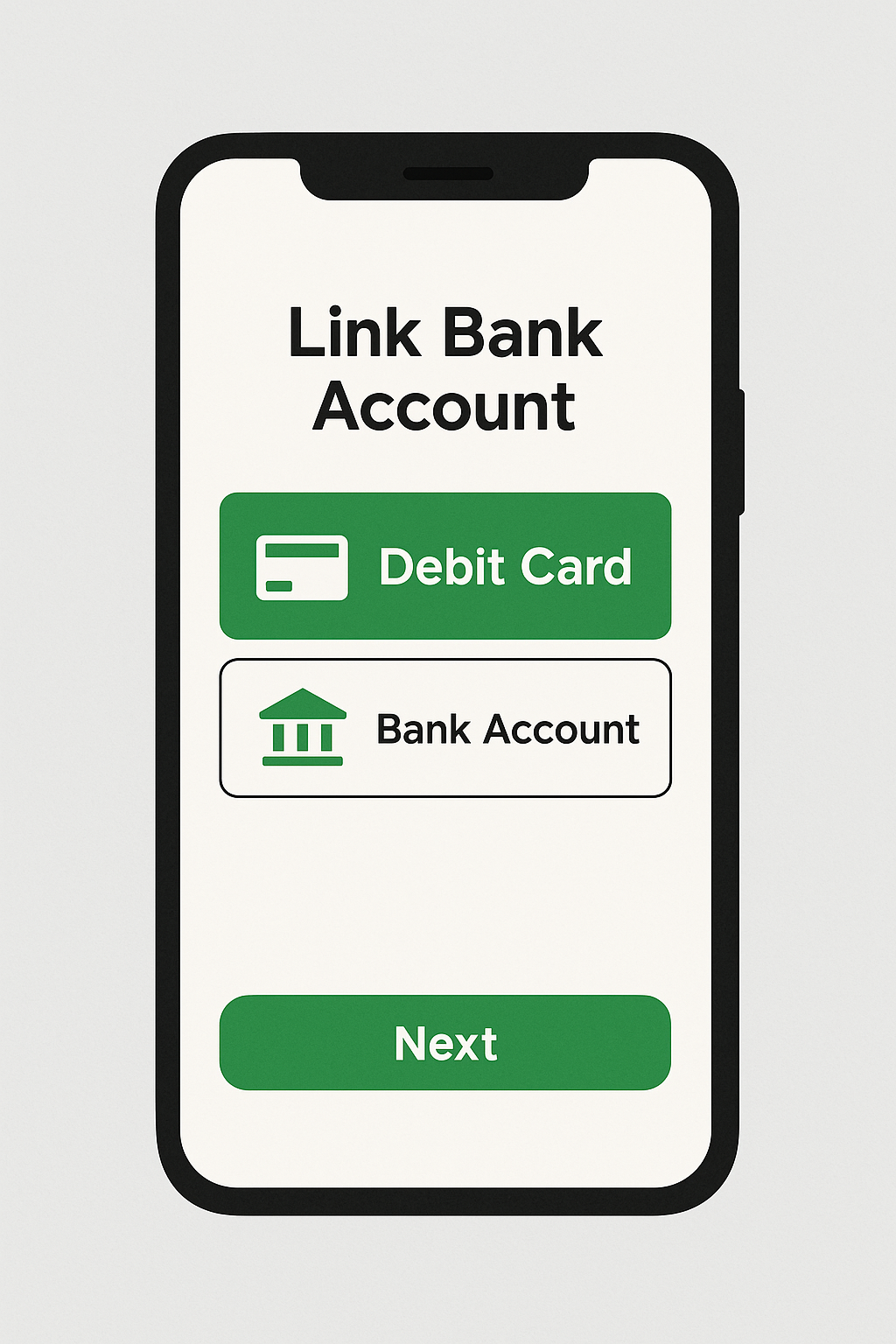
Steg 8: Aktivera säkerhetsfunktioner
Öppna Cash App & Security Profile. Aktivera Face ID eller Touch ID. Aktivera PIN-lås och inloggningsaviseringar. Aktivera tvåstegsverifiering för betalningar.
De här funktionerna hjälper till att skydda dina pengar och hindra hackare från att skicka pengar om din telefon tappas bort eller blir stulen.
Steg 9: Du är inloggad
När du har loggat in kan du se ditt saldo, skicka eller begära pengar, beställa ett kontantkort, hantera direktinsättning och granska transaktioner, allt från startskärmen.
=”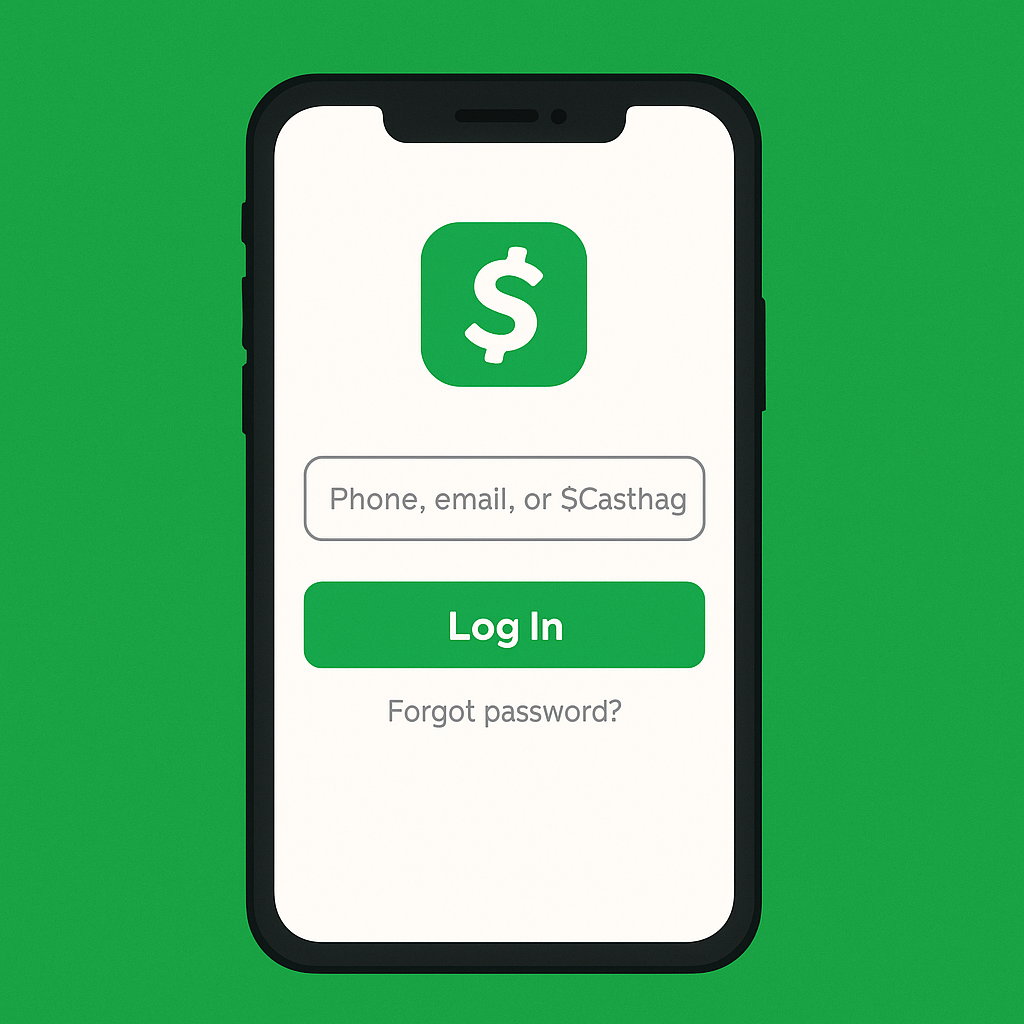
Så här loggar du in på Cash-appen på webben
Gå till cash.app. Klicka på Logga in. Ange ditt telefonnummer eller din e-postadress och klicka på Fortsätt. Ange koden du fick och gå till din instrumentpanel.
Det här är praktiskt om din telefon inte är tillgänglig eller om du hanterar ditt konto från en arbetsdator.
Så här loggar du in på en ny telefon
Om du har fått en ny telefon men har kvar samma nummer, installerar du Cash-appen och loggar in som vanligt. Om du ändrade nummer, uppdatera din kontaktinformation på den gamla enheten innan du byter.
Om du inte längre har tillgång till det gamla telefonen eller numret kan Cash App-supporten hjälpa dig att verifiera ägandet och återställa åtkomsten.
Hur du kommer tillbaka till ett gammalt konto
Tryck på din profilikon → Logga ut. Ange den gamla e-postadressen eller telefonen kopplad till din ursprungliga $Cashtag. Ange engångskoden.
Cash App kan slå samman dubbletter av konton om du verifierar ägarskapet. Du kan behöva bekräfta ett länkat kort eller transaktionshistorik.
Bästa metoder för kontosäkerhet
Dela aldrig din engångsinloggningskod med någon. Lås ditt e-postkonto kopplat till Cash App. Använd Face ID eller Touch ID för transaktioner. Aktivera push-och e-postvarningar för nya inloggningar eller betalningar. Ignorera falska Cash App-supportmeddelanden; de ber aldrig om din PIN-kod eller kod.
Vanliga frågor
Hur loggar jag in på mitt Cash App-konto?
Öppna Cash-appen eller besök cash.app. Ange ditt telefonnummer eller e-post och verifiera med koden som skickats till dig.
Har Cash-appen ett lösenord?
Nej. Du loggar in med en engångskod, inte ett permanent lösenord. Lägg till en PIN-kod eller biometriskt lås för extra säkerhet.
Kan jag logga in med min $Cashtag?
Nej. Din $Cashtag är till för att ta emot pengar, inte för att logga in.
Hur loggar jag in på min dator?
Besök cash.app, klicka på Logga in och följ samma kodverifieringsprocess som på mobilen.
Vad händer om jag tappade bort min telefon eller mitt nummer?
Tryck på”N”hjälp? och följ återställningsmeddelanden, eller kontakta Cash App-support för att verifiera identiteten och återställa ditt konto.
Slutsats
Du loggar in på Cash App med en kod, inte ett statiskt lösenord. Det är snabbt och säkert, men bara om du håller din telefon eller e-post säker. Aktivera Face ID eller PIN-lås, håll din kontaktinformation uppdaterad och dela aldrig din inloggningskod.
När du är inne kan du skicka och ta emot pengar, få betalt tidigt, hantera ditt kontantkort och investera allt från en säker instrumentpanel.